java.policyは上記でダウンロードいただけます。
右クリックで「対象をファイルに保存」を選び、デスクトップ等に保存してください。
ファイル名の変更は行わないでください。
ダウンロードのダイアログ(名前を付けて保存)が出ましたら「ファイルの種類(T)」の
右端にある▽をプルダウンして「すべてのファイル」にしてから「保存」をクリックしてください。
これを行わないと拡張子が変わってしまう場合がございます。
Java8の設定について
Java8よりJavaに通信ポート設定が必要となりました。
Java8の新規インストール時、アップデート時にJavaがインストールされている場所にある、
設定ファイルを
差し替えが必要となります。
(設定変更には管理者権限が必要です)
Java8の設定につきましては下記の2.「Java.policyのダウンロード」と「java.securityのダウンロード」からお願いいたします。
Javaのアップデートを行うたびに3.のjava.policyとjava.security(Java設定ファイル)の差し替えが必要となります。
その場合、デスクトップに保存した「Java.policy」「java.security」をその都度上書きにご利用ください。
1.Javaのダウンロード (オラクル社のダウンロードページ) ←こちらを左クリック
2.Java.policyのダウンロード (Java設定ファイル) ←こちらを右クリック
java.securityのダウンロード (Java設定ファイル) ←こちらを右クリック
java.policyは上記でダウンロードいただけます。
右クリックで「対象をファイルに保存」を選び、デスクトップ等に保存してください。
ファイル名の変更は行わないでください。
ダウンロードのダイアログ(名前を付けて保存)が出ましたら「ファイルの種類(T)」の
右端にある▽をプルダウンして「すべてのファイル」にしてから「保存」をクリックしてください。
これを行わないと拡張子が変わってしまう場合がございます。
3.java.policyとjava.security(Java設定ファイル)の差し替え
(例)PC→マイコンピュータ→ローカルディスク→Program files (x86)→Java→\jre1.8.0_311→
lib\securityと開いていきます。
securityフォルダの中にデスクトップに保存した「java.policy」と「java.security」ファイルを上書きコピーしてください。
上書きコピー時に『ファイルのコピー』についてのダイアログが表示されますので、
『コピーして置き換える』 を
選び、アクセス許可が出た場合は『続行』をお選びください。
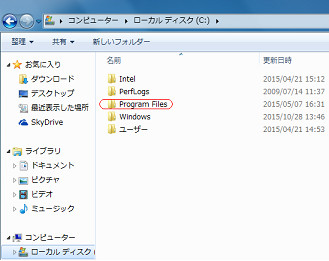
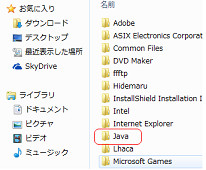
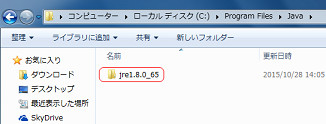
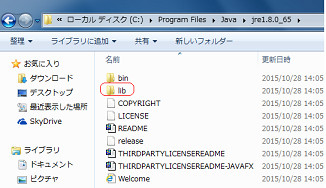
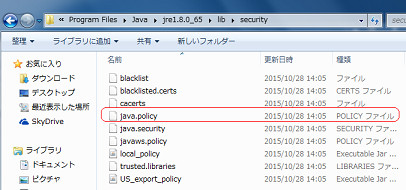
このフォルダにデスクトップへ保存した『java.policy』をコピーします。
コピーはデスクトップに保存したファイルを右クリックして『コピー』を選び、
コピーしたいフォルダの中を右クリックして『貼り付け』を選んでください。
ファイルのコピー(上書き)に成功しますと、更新された2つのファイルだけ
更新の日時が変わっています。
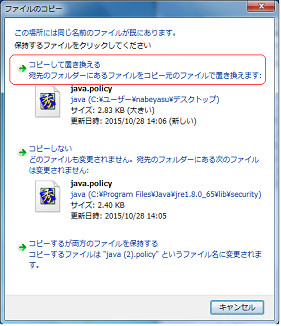

4.Javaのコントロールパネルからのセキュリティ設定
コントロールパネルからプログラム→Javaを選び、Javaのコントロール
パネルを開きます。
「詳細」タブを選び、「高度なセキュリティ設定」の中にある
次のところに
チェック印を入れます。
・TLS 1.0を使用する
・TLS 1.1を使用する
これでブラウザを再起動すれば設定変更完了です。
5.例外サイトリスト登録(日将連ネット未登録の場合)
Java7_67以降とJava8より 利用されるサイトを登録しないと接続がブロックされるセキュリティ
機能が追加されました。
弊社サイトを初めてご利用になる場合、パソコンを買い換えた時などにJavaにサイト利用許可
設定を行っていただく必要がございます。
(一度登録されればアップデート等での再設定は不要です)
(1)スタートからコントロールパネルを開きます。
(2)プログラムから『JAVA』を開き、『JAVAのコントロールパネル』を出します。
(3)『セキュリティ』タブを選びます。
(4)『サイト・リストの編集』を開き、『登録』をクリックします。
(5)『例外サイト・リスト』の入力欄(場所)に『https://www2.nsn.co.jp/』と入力します。
(6)『OK』を押してjavaコントロールパネルの『OK』押して閉じます。
5.全てのブラウザを閉じて再起動後、接続をお試しください。
6.上記の手順を行っても接続が切れる場合はJavaのインストールが失敗している、
または古いのバージョンのJavaが残っていて設定が反映されていない可能性が
考えられます。
コントロールパネルのプログラムのアンインストールで全てのJavaをいったん削除してから
再度、1.の「Javaのダウンロード」(インストール)からお試しいただけますでしょうか。